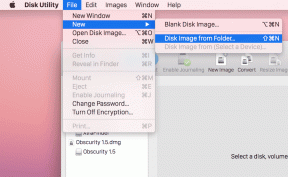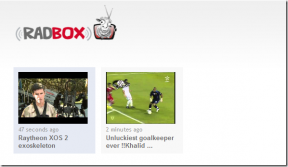أفضل 6 إصلاحات لعدم عمل خلط الصور على شاشة القفل على iPhone
منوعات / / October 15, 2023
قدم iOS 16 العديد من خيارات التخصيص لشاشة قفل iPhone، بما في ذلك القدرة على تغيير خلفية شاشة القفل تلقائيًا. على الرغم من أن Photo Shuffle هي طريقة ممتازة للحفاظ على مظهر شاشة القفل الخاص بك متجددًا وجديدًا، إلا أنها قد تتوقف عن العمل أو تتعطل أثناء المعالجة على جهاز iPhone الخاص بك.
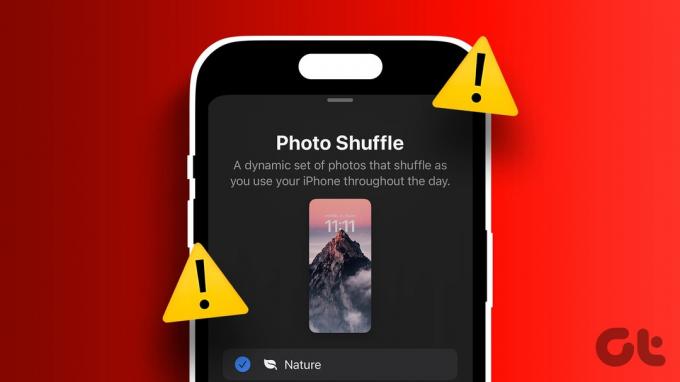
لا تقلق، ليست هناك حاجة لتغيير خلفية شاشة القفل طوال الوقت. يحتوي هذا الدليل على بعض النصائح المفيدة التي من شأنها حل المشكلات المتعلقة بالتبديل العشوائي لصور شاشة القفل على جهاز iPhone الخاص بك.
1. تحقق من تردد خلط الصور
خطوتك الأولى هي التحقق من تردد تبديل الصور في شاشة القفل والتأكد من ضبطه حسب رغبتك. على سبيل المثال، إذا كنت تريد تغيير الصور كل ساعة، ولكنك مضبوط حاليًا على التغيير يوميًا، فستحتاج إلى تعديل التكرار.
الخطوة 1: قم بإلغاء قفل جهاز iPhone الخاص بك باستخدام Face ID، ثم اضغط لفترة طويلة على شاشة القفل لتحريره.
الخطوة 2: اضغط على زر تخصيص في الأسفل وحدد قفل الشاشة.


الخطوه 3: اضغط على أيقونة قائمة النقاط الأفقية الثلاث في الزاوية اليمنى السفلية وحدد خيارك المفضل ضمن Shuffle Frequency: Daily، أو Hourly، أو On Lock، أو On Tap.


الخطوة 4: اضغط على تم في الزاوية العلوية اليمنى لحفظ التغييرات.

2. فرض إعادة تشغيل جهاز iPhone الخاص بك
إذا أصبح جهاز iPhone الخاص بك عالقًا على أيقونة التحميل أو المعالجة عند النقر فوق خيار Photo Shuffle، فقد يكون ذلك مجرد خلل بسيط. يمكنك محاولة فرض إعادة تشغيل جهاز iPhone الخاص بك لمعرفة ما إذا كان ذلك سيؤدي إلى حل المشكلة.
الخطوة 1: اضغط على زر رفع مستوى الصوت وحرره بسرعة.
الخطوة 2: اضغط على زر خفض مستوى الصوت وحرره بسرعة.
الخطوه 3: اضغط مع الاستمرار على الزر الجانبي حتى يظهر شعار Apple.

بعد تشغيل جهاز iPhone الخاص بك، تحقق مما إذا كان بإمكانك استخدام خيار Photo Shuffle.
3. تمكين خيار إظهار المحتوى المميز
سبب آخر لخلط الصور خلفيات شاشة القفل قد يتوقف عن العمل إذا منعت جهاز iPhone الخاص بك من عرض المحتوى المميز. لتغيير ذلك، افتح تطبيق الإعدادات وانتقل لأسفل للنقر على الصور. ثم قم بتمكين التبديل بجوار إظهار المحتوى المميز في القائمة التالية.


4. حدد الصور يدويًا لخلط الصور
من المهم ملاحظة أن جهاز iPhone الخاص بك يحتاج إلى وقت لضبط الصور المحددة للتبديل العشوائي. إذا استمر جهاز iPhone الخاص بك في إظهار رسالة "Photo Shuffle قيد المعالجة"، فقد يكون ذلك بسبب تحديد عدد كبير جدًا من الصور. يمكنك الانتظار حتى ينتهي جهاز iPhone من المعالجة أو تحديد عدد أقل من الصور باستخدام الخطوات الموضحة أدناه.
الخطوة 1: افتح قفل جهاز iPhone الخاص بك واضغط لفترة طويلة على شاشة القفل.
الخطوة 2: اضغط على أيقونة علامة الجمع في الزاوية اليمنى السفلية وحدد خيار Photo Shuffle.


الخطوه 3: اضغط على خيار تحديد الصور يدويًا ثم اختر الصور التي تريد استخدامها. ثم اضغط على إضافة في الزاوية اليمنى العليا.


بعد إكمال الخطوات المذكورة أعلاه، يحتاج جهاز iPhone الخاص بك إلى تبديل خلفية شاشة القفل تلقائيًا.
5. قم بإزالة شاشة القفل وقم بإعدادها مرة أخرى
الحل الآخر المحتمل لمشكلة خلط الصور هو إزالة شاشة القفل التي بها مشكلات وإعدادها مرة أخرى. فيما يلي الخطوات لنفسه.
الخطوة 1: افتح قفل جهاز iPhone الخاص بك واضغط لفترة طويلة على الشاشة للوصول إلى معرض شاشة القفل. حدد موقع شاشة قفل تبديل الصور التي لا تعمل واسحبها لأعلى.
الخطوة 2: اضغط على أيقونة سلة المهملات وحدد حذف هذه الخلفية لتأكيد الإجراء.
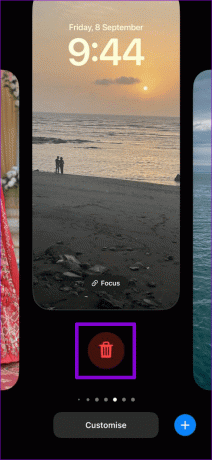

الخطوه 3: اضغط على أيقونة علامة الجمع في الزاوية اليمنى السفلية وحدد خيار Photo Shuffle.


الخطوة 4: اضغط على "استخدام الصور المميزة" لإجراء خلط تلقائي للصور.

وبدلاً من ذلك، إذا كنت تريد التقاط الصور يدويًا، فانقر فوق تحديد الصور يدويًا. بعد ذلك، حدد الصور التي تريدها وانقر فوق "إضافة".


بعد إعداد شاشة القفل، لاحظ ما إذا كان خلط الصور يعمل كما هو متوقع.
6. تثبيت تحديثات iOS
قد تقتصر مشكلة عدم تبديل الصور على إصدار iOS الذي يعمل عليه جهاز iPhone الخاص بك. قد يكون الآن هو الوقت المناسب إذا قمت آخر مرة بالتحقق من التحديثات المعلقة منذ فترة.
افتح تطبيق الإعدادات، ثم اضغط على عام. حدد تحديث البرنامج لتنزيل التحديثات المعلقة وتثبيتها. بعد ذلك، يجب أن يعمل تبديل صور شاشة القفل على جهاز iPhone الخاص بك.


خلط ذكرياتك
يُعد التبديل العشوائي لصور شاشة القفل طريقة رائعة لتخصيص جهاز iPhone الخاص بك، ولكنه قد يكون مزعجًا عندما يتوقف عن العمل أو يصبح عالقًا في المعالجة. نأمل أن يكون واحد أو أكثر من الإصلاحات المذكورة أعلاه قد ساعد في حل المشكلة. يمكنك أن تأخذ لعبة التخصيص الخاصة بك إلى أبعد من ذلك قم بتكوين جهاز iPhone الخاص بك لتغيير شاشة القفل على أساس الوقت والمكان.
آخر تحديث في 08 سبتمبر 2023
قد تحتوي المقالة أعلاه على روابط تابعة تساعد في دعم Guiding Tech. ومع ذلك، فإنه لا يؤثر على نزاهتنا التحريرية. يبقى المحتوى غير متحيز وأصلي.

كتب بواسطة
بانكيل هو مهندس مدني من حيث المهنة والذي بدأ رحلته ككاتب في EOTO.tech. انضم مؤخرًا إلى Guiding Tech ككاتب مستقل لتغطية الإرشادات والشروحات وأدلة الشراء والنصائح والحيل لأجهزة Android وiOS وWindows والويب.